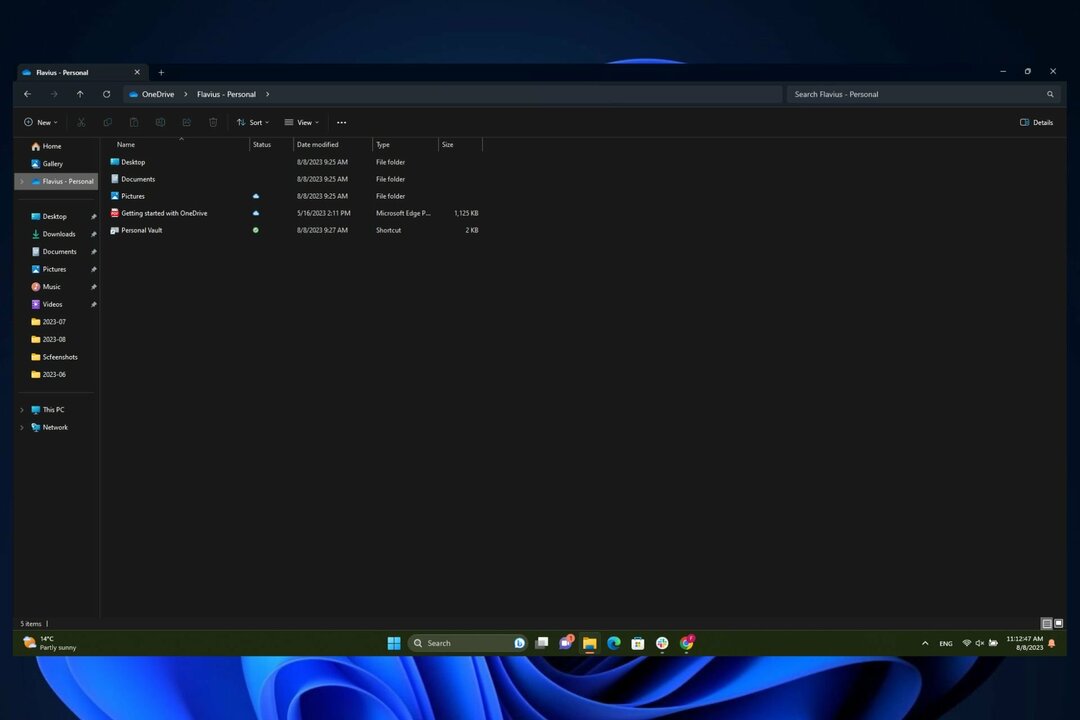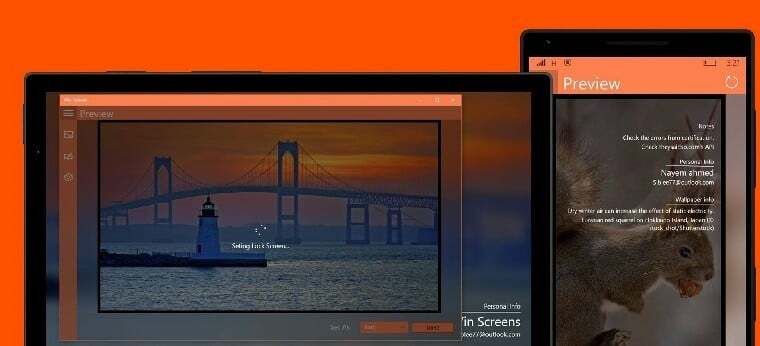- Mõned Windows 10 kasutajad kurdavad, et viga 0x800703f9 takistab neil süsteemi värskendada.
- Peaksite oma registri puhastama usaldusväärse registripuhastaja tarkvara abil.
- Teie viirusetõrje võib mõnikord blokeerida Windows Update'i, seega kontrollige seda kindlasti.
- Muutke oma Windows Update'i sätteid, järgides meie allpool toodud üksikasjalikke juhiseid.

See tarkvara parandab levinumad arvutivead, kaitseb teid failide kadumise, pahavara, riistvara tõrke eest ja optimeerib teie arvutit maksimaalse jõudluse saavutamiseks. Parandage arvutiga seotud probleemid ja eemaldage viirused nüüd kolme lihtsa sammuga:
- Laadige alla Restoro arvuti parandamise tööriist mis on kaasas patenteeritud tehnoloogiatega (patent saadaval siin).
- Klõpsake nuppu Käivitage skannimine leida Windowsi probleeme, mis võivad põhjustada arvutiga probleeme.
- Klõpsake nuppu Parandage kõik arvuti turvalisust ja jõudlust mõjutavate probleemide lahendamiseks
- Restoro on alla laadinud 0 lugejaid sel kuul.
Paljud Windowsi kasutajad kurdavad sageli, et viga 0x800703f9 takistab neil süsteemide värskendamist.
Kasutajad kogevad seda viga, kui nad seda proovivad minge üle Windows 10-le, kui ka siis, kui nad seda proovivad installige uusimad värskendused nende peal Windows 10 OS.
Kuidas viga 0x800703f9 parandada
0x800703f9 tõrge võib takistada uute värskenduste allalaadimist, mis võib paljude kasutajate jaoks olla suur turvarisk. Värskendusprobleemidest rääkides teatasid kasutajad järgmistest probleemidest:
- Windows Update nurjus - Mõnikord ei saa Windows Update teie arvutis lõpule viia. Sel juhul võiksite proovida käivitada Windows Update'i tõrkeotsingu ja kontrollida, kas see aitab.
- Windows 10 ei värskene - Mitmed kasutajad teatasid, et nende Windows 10 ei värskenda üldse. Selle probleemi lahendamiseks lähtestage kindlasti Windows Update'i komponendid.
- Windows Update'i probleemid - Windows Update'iga võib kaasneda palju probleeme, kuid kui teil neid esineb, tehke SFC- ja DISM-skannimine ning kontrollige, kas see lahendab teie probleemi.
- Windowsi ei õnnestu värskendada - Paljud kasutajad teatasid, et Windowsi ei õnnestu nende arvutis värskendada. See võib olla probleem, kuid peaksite saama selle lahendada, kasutades ühte meie lahendustest.
Kas otsite parimat tööriista Windowsi värskendusvigade parandamiseks? Siin on parimad võimalused.
1. lahendus - kontrollige oma viirusetõrjet
Mõnikord 0x800703f9 Windowsi uuendus tõrke võib põhjustada teie viirusetõrje või tulemüür. Teie viirusetõrje võib mõnikord Windowsi värskenduse kogemata blokeerida ja see võib põhjustada selle probleemi.
Kuid saate selle probleemi lahendada, lihtsalt keelates teatud viirusetõrjeseaded.
Kui seadete keelamine probleemi ei lahenda, võiksite kaaluda viirusetõrje täielikku keelamist.
Isegi kui keelate viirusetõrje, Windows Defender kaitseb teie süsteemi endiselt, seega pole vaja muretseda.
Halvimal juhul peate selle probleemi lahendamiseks viirusetõrje desinstallima. Kui viirusetõrje eemaldamine probleemi lahendab, võiksite mõelda teisele viirusetõrjele.
Turul on palju suurepäraseid viirusetõrjevahendeid, kuid parimad neist Bitdefender, Härjavalvurja Panda viirusetõrje.
Kõik need tööriistad ühilduvad täielikult Windows 10-ga ja need ei tekita teile tulevikus probleeme.
Lahendus 2. Käivitage Windowsi värskenduste tõrkeotsing
Kui teil on värskenduste allalaadimisel probleeme, võite probleemi lahendada Windows Update'i tõrkeotsingu abil.
Microsoft on teadlik Windows Update'i probleemidest ja on juba välja töötanud tööriista, mis aitab teil levinud Windows Update'i vigade korral.
Kui te pole tuttav, on Microsofti tõrkeotsingud loodud teie arvuti skannimiseks ja levinud probleemide lahendamiseks.
Kui teil on 0x800703f9 Windows Update'i tõrge, võite selle parandada, järgides neid samme:
- Laadige alla Windows Update'i tõrkeotsing Microsoftilt.
- Käivitage tööriist> järgige ekraanil kuvatavaid juhiseid.
- Proovige värskendus uuesti installida.
Lahendus 3. Lähtestage Windowsi värskenduste komponendid käsitsi
Mõnikord võivad Windows Update'i probleemid ilmneda rikutud failide tõttu. Näiteks kui teie Windowsi värskenduse komponendid on rikutud, võib teie arvutis ilmneda 0x800703f9 Windows Update'i tõrge.
Kuid saate probleemi lahendada, lihtsalt peatades Windows Update'i teenused ja eemaldades rikutud failid. See on suhteliselt lihtne ja saate seda teha järgides neid samme:
- Vajutage Windowsi klahv + X, ja vali Käsurida (Administraator) või PowerShell (Administraator).

- Peatage BITS, krüptograafiline, MSI installer ja Windows Update Services, tippides järgmised käsud, vajutades igaühe järel Enter:
- netopeatus wuauserv
- netopeatuse krüptSvc
- netopeatused
- netopeatuse msiserver
- Nimetage kaust SoftwareDistribution ja Catroot2 ümber, tippides allpool loetletud käsud. Pärast iga käsku vajutage sisestusklahvi.
- ren C: WindowsSoftwareDistribution SoftwareDistribution.old
- ren C: WindowsSystem32catroot2 Catroot2.old
- Taaskäivitage BITS, krüptograafia, MSI Installer ja Windowsi värskendusteenused. Nagu tavaliselt, tippige järgmised käsud ja vajutage iga käsu järel ENTER.
- neto algus wuauserv
- neto algus cryptSvc
- neto stardibitid
- net start msiserver
- Tippige käsuviiba akendesse Exit> proovige värskendusi installida.
Lahendus 4. Kustutage kaust C: $ WINDOWS. ~ BT
Käivitage süsteemiskaneerimine võimalike vigade avastamiseks

Laadige alla Restoro
Arvuti parandamise tööriist

Klõpsake nuppu Käivitage skannimine Windowsi probleemide leidmiseks.

Klõpsake nuppu Parandage kõik lahendada patenteeritud tehnoloogiatega seotud probleemid.
Turvaprobleeme ja aeglustusi põhjustavate vigade leidmiseks käivitage arvuti skannimine Restoro Repair Tooliga. Pärast skannimise lõppu asendab parandusprotsess kahjustatud failid värskete Windowsi failide ja komponentidega.
Kasutajate sõnul võivad teatud failid mõnikord värskenduste installimist takistada. Probleemi lahendamiseks on soovitatav need failid üles leida ja eemaldada.
See on suhteliselt lihtne ja saate seda teha järgides neid samme:
- Minema Vaade ja kontrollige Peidetud esemed.

- Kustutage C: $ WINDOWS. ~ BT kaust.
Lahendus 5. Käivitage SFC- ja DISM-skannimine
Kui teil on arvutis see probleem, võivad probleemid olla süsteemifailid rikutud. Selle probleemi saate siiski lahendada, käivitades SFC-skannimise. Selleks toimige lihtsalt järgmiselt.
- Avatud Käsurida administraatorina.
- Nüüd sisesta sfc / scannow ja vajutage Sisenema selle käsu käivitamiseks. See skannimine võib võtta umbes 15 minutit, seega ärge katkestage seda.

Kui SFC-skannimine on lõpule jõudnud, kontrollige, kas probleem püsib. Kui teil ei õnnestunud SFC-skannimist käivitada või kui skannimisel ei leitud probleeme, võiksite proovida kasutada DISM skannida.
Selleks tehke lihtsalt järgmist.
- Alusta Käsurida administraatorina.
- Sisenema DISM / Online / Cleanup-Image / RestoreHealth ja käivitage see käsk.

- Nüüd alustatakse DISM-i skannimist. Skannimine võib võtta kuni 20 minutit või rohkem, nii et ärge katkestage seda.
Kui DISM-i skannimine on lõppenud, kontrollige, kas probleem püsib. Kui see juhtub või kui te ei suutnud varem SFC-skannimist käivitada, korrake kindlasti veel kord SFC-skannimist ja kontrollige, kas see lahendab probleemi.
Eepilise juhendi hoiatus! Kõik, mida peate teadma DISM-is töötamise kohta.
6. lahendus - muutke Windows Update'i sätteid
Kasutajate sõnul võib mõnikord teie Windowsi värskenduse sätete tõttu ilmneda 0x800703f9 Windows Update'i tõrge.
Kuid võite selle probleemi lahendada, lihtsalt ühe seade välja lülitades. Selleks toimige lihtsalt järgmiselt.
- Vajutage Windowsi klahv + I avamiseks Seadete rakendus.
- Nüüd minge Värskendamine ja turvalisus jaotises.
- Klõpsake vasakpoolsel paanil nuppu Täpsemad valikud all Seadete kategooria värskendamine.

- Tühjendage märkeruut Andke mulle värskendusi muude Microsofti toodete jaoks, kui ma Windowsi värskendan valik.

Pärast seda tuleks Windows Update'i probleem lahendada ja arvuti lahendada.
7. lahendus - puhastage oma register
Mitmed kasutajad teatasid, et parandasid 0x800703f9 Windows Update'i vea lihtsalt oma registri puhastamisega.
Kasutajate sõnul võib mõnikord teie register segada Windows Update'i ja põhjustada selle probleemi ilmnemise.
Probleemi lahendamiseks on soovitatav kasutada registripuhasti tarkvara. Seal on palju suurepäraseid rakendusi, mis aitavad teil seda teha, kuid parimad on Täpsem SystemCare, Registri remont, CCleanerja Tark registripuhasti.
Kõiki neid tööriistu on lihtne kasutada, seega kasutage oma registri puhastamiseks mõnda neist. Kui olete oma registri puhastanud, kontrollige, kas probleem on lahendatud.
8. lahendus - viige läbi kohapealne uuendus
Kui teil on probleeme 0x800703f9 Windows Update'i tõrega, võite need lahendada lihtsalt kohapealse värskenduse abil.
Kui te pole tuttav, sunnib kohapealne uuendus teie Windowsi täiendama, hoides kõik failid puutumata. Selleks toimige lihtsalt järgmiselt.
- Lae alla Meedia loomise tööriist ja käivitage see.
- Valige Täiendage seda arvutit kohe ja klõpsake nuppu Järgmine.
- Valige Laadige alla ja installige värskendused valik.
- Windows laadib nüüd värskendused alla. See protsess võib võtta aega, nii et ärge katkestage seda.
- Kui olete jõudnud Valmis installimiseks Klõpsake ekraanil nuppu Muutke, mida säilitada.
- Nüüd valige Säilitage isiklikke faile ja rakendusi ja klõpsake nuppu Järgmine.
- Protsessi lõpuleviimiseks järgige ekraanil kuvatavaid juhiseid.
Kui olete lõpetanud, kontrollige, kas probleem on lahendatud.
Nagu alati, kui olete leidnud muid lahendusi, saate kogukonda aidata, loetledes need allpool olevas kommentaaride jaotises.
 Kas teil on endiselt probleeme?Parandage need selle tööriistaga:
Kas teil on endiselt probleeme?Parandage need selle tööriistaga:
- Laadige see arvuti parandamise tööriist alla hinnatud suurepäraselt saidil TrustPilot.com (allalaadimine algab sellel lehel).
- Klõpsake nuppu Käivitage skannimine leida Windowsi probleeme, mis võivad põhjustada arvutiga probleeme.
- Klõpsake nuppu Parandage kõik lahendada patenteeritud tehnoloogiatega seotud probleemid (Eksklusiivne allahindlus meie lugejatele).
Restoro on alla laadinud 0 lugejaid sel kuul.